Все способы:
Автоматическое обновление системы позволяет вам поддерживать производительность ОС, ее надежность и безопасность. Но в то же время многим пользователям не нравится, что на компьютере происходит что-то без их ведома, а также такая самостоятельность системы иногда может вызывать некоторые неудобства. Именно поэтому в Windows 8 предусмотрена возможность отключения автоматической установки обновлений.
Отключение автоматических обновлений в Виндовс 8
Систему необходимо регулярно обновлять для того, чтобы поддерживать ее в хорошем состоянии. Так как пользователь зачастую не хочет или же забывает устанавливать последние разработки Microsoft, Windows 8 делает это за него. Но вы всегда можете отключить автообновление и взять этот процесс в свои руки.
Способ 1: Отключаем автообновление в Центре обновлений
- Первым делом откройте «Панель управления» любым, известным вам способом. Например, используйте Поиск или же боковую панель Charms.
- Теперь отыщите элемент «Центр обновлений Windows» и нажмите на него.
- В открывшемся окне в меню слева найдите пункт «Настройка параметров» и нажмите на него.
- Здесь в первом же пункте с названием «Важные обновления» в выпадающем меню выберите необходимый пункт. В зависимости от того, что вы хотите, вы можете запретить поиск последних разработок вообще или же разрешить поиск, но запретить их автоматическую установку. Затем нажмите «ОК».
Теперь обновления не будут устанавливаться на ваш компьютер без вашего разрешения.
Способ 2: Отключаем Центр обновления Windows
- И снова же первым шагом необходимо открыть Панель управления.
- Затем в открывшемся окне найдите элемент «Администрирование».
- Здесь отыщите пункт «Службы» и дважды щелкните по нему.
- В окне, которое откроется, практически в самом низу найдите строку «Центр обновления Windows» и дважды кликните по ней.
- Теперь в общих настройках в выпадающем меню «Тип запуска» выберите пункт «Отключено». Затем обязательно остановите приложение, нажав на кнопку «Остановить». Нажмите «ОК», чтобы сохранить все проделанные действия.
Таким образом вы не оставите Центру обновления даже малейшего шанса. Он просто не запустится до тех пор, пока вы сами того не захотите.
В данной статье мы рассмотрели два способа, с помощью которых вы можете отключить автообновления системы. Но мы не рекомендуем вам этого делать, ведь тогда уровень безопасности системы снизится, если вы не будете самостоятельно следить за выходом новых обновлений. Будьте внимательны!
 Наша группа в TelegramПолезные советы и помощь
Наша группа в TelegramПолезные советы и помощь
 lumpics.ru
lumpics.ru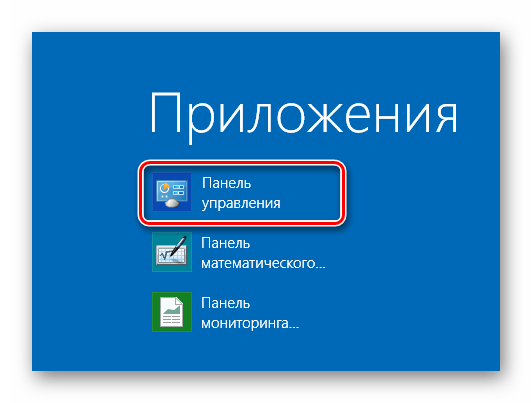
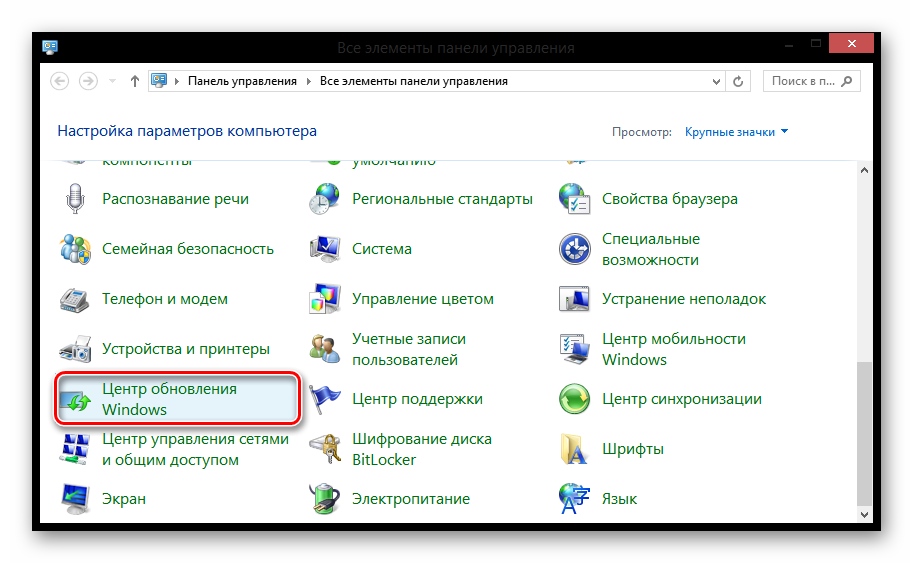
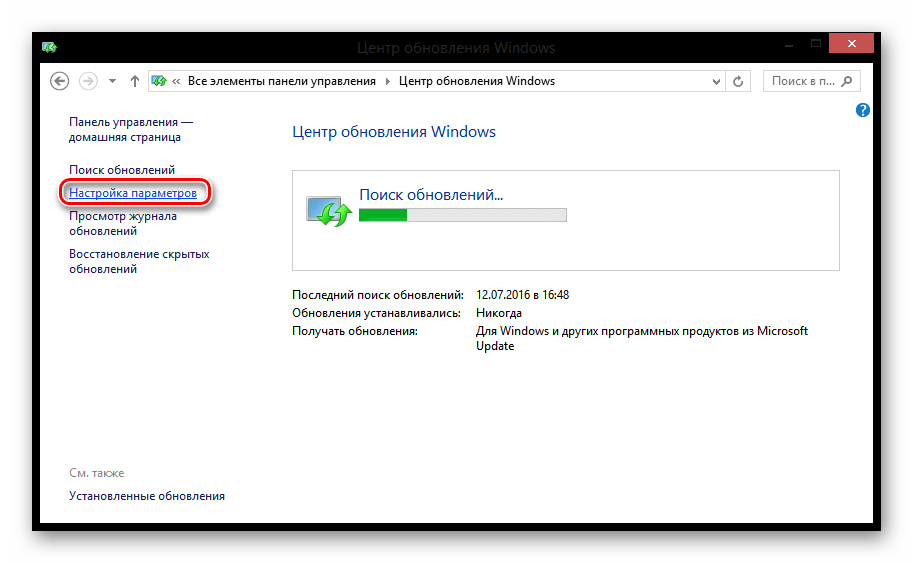
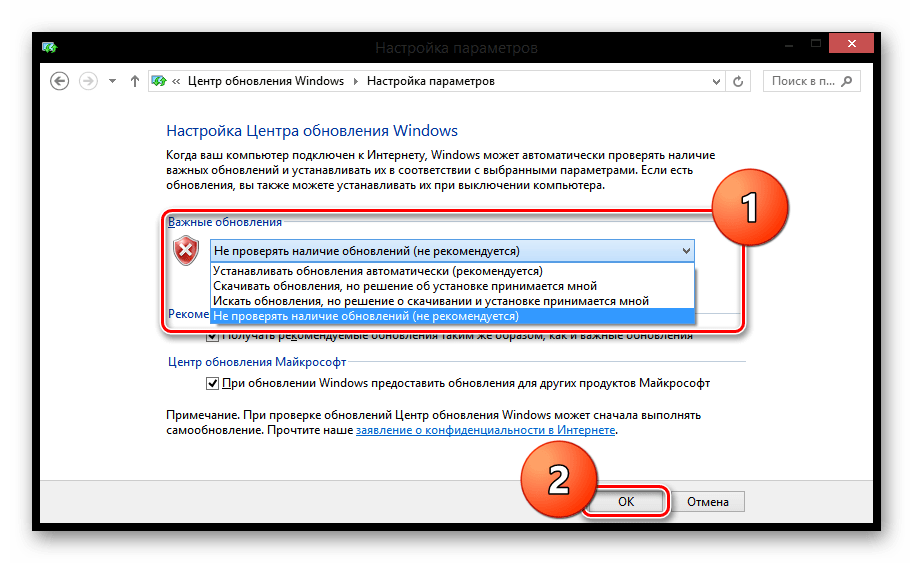
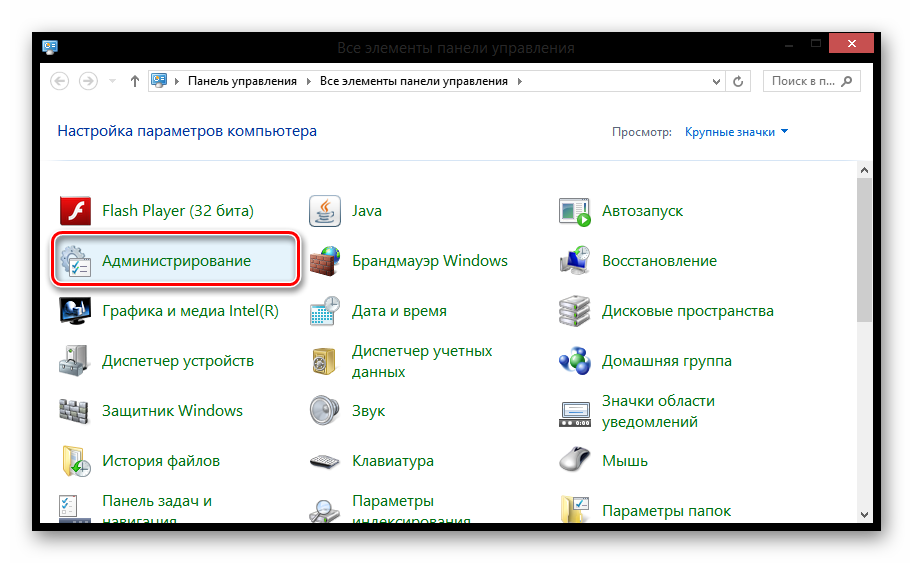
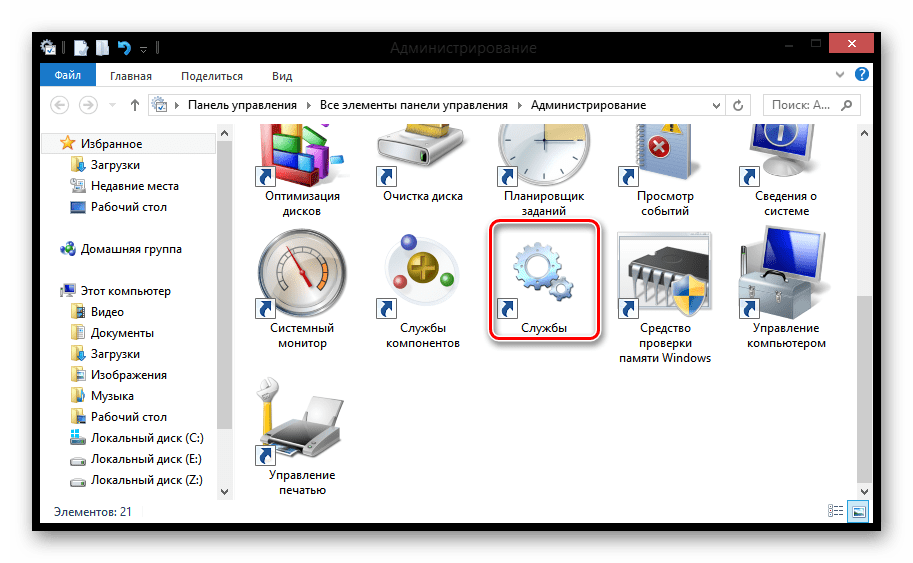
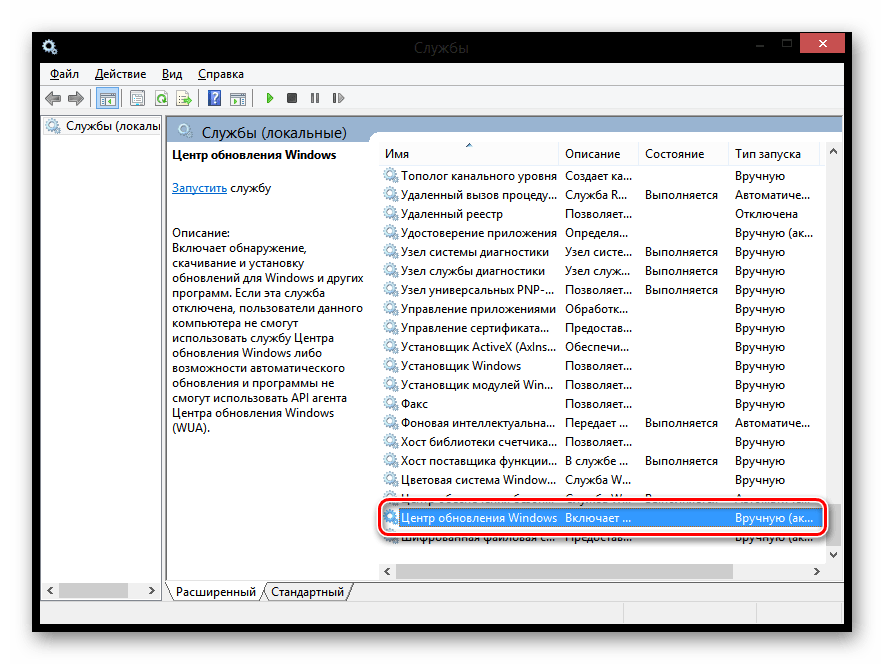
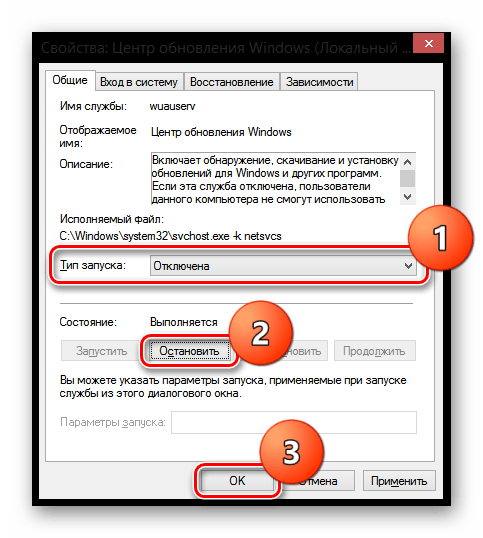


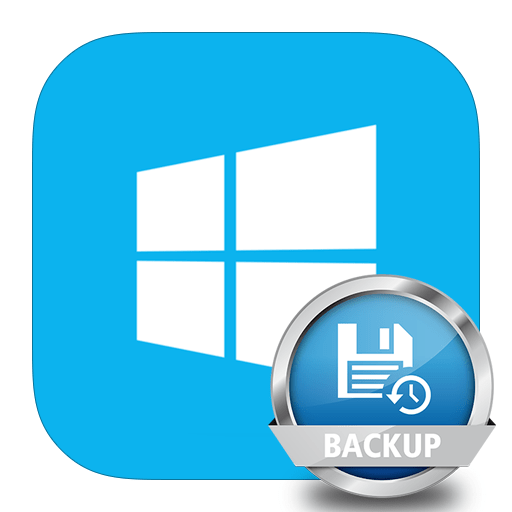

Задайте вопрос или оставьте свое мнение